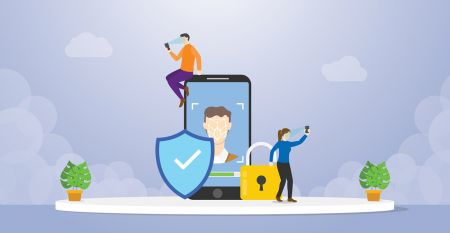Что такое двухфакторная аутентификация и чем она полезна на CoinEx

- Язык
-
English
-
العربيّة
-
简体中文
-
हिन्दी
-
Indonesia
-
Melayu
-
فارسی
-
اردو
-
বাংলা
-
ไทย
-
Tiếng Việt
-
한국어
-
日本語
-
Español
-
Português
-
Italiano
-
Français
-
Deutsch
-
Türkçe
-
Nederlands
-
Norsk bokmål
-
Svenska
-
Tamil
-
Polski
-
Filipino
-
Română
-
Slovenčina
-
Zulu
-
Slovenščina
-
latviešu valoda
-
Čeština
-
Kinyarwanda
-
Українська
-
Български
-
Dansk
-
Kiswahili
Двухфакторная аутентификация (также известная как 2FA или 2-Step Verification) — это технология, обеспечивающая идентификацию пользователей за счет комбинации двух разных компонентов. В этом случае вы защитите свою учетную запись чем-то, что вы знаете (ваш пароль) и чем-то, что у вас есть (ваш телефон). Если в вашей учетной записи CoinEx включена двухфакторная аутентификация, вам нужно будет указать свой пароль (первый «фактор») и код 2FA (второй «фактор») при входе в свою учетную запись. В целях безопасности учетной записи мы рекомендуем включить «2FA при входе в систему» после привязки Mobile или TOTP к вашей учетной записи.
В чем разница между «Типовыми паролями» и «2FA»?
Типичный пароль обычно включает в себя строку статической информации, такой как символы, изображения, жесты и т. д., легко взламывается и небезопасен, в то время как 2FA более сложен и имеет более высокий уровень безопасности.
В CoinEx мы поддерживаем 2FA через проверку SMS и проверку TOTP:
1. SMS-подтверждение: ваша учетная запись будет подтверждена с помощью строки случайно сгенерированного SMS-кода подтверждения. Мгновенно отправляются, пока действуют в течение короткого периода времени, SMS-коды можно использовать только один раз до истечения срока действия.
2. Проверка TOTP. Алгоритм одноразового пароля на основе времени (TOTP) — это алгоритм, который вычисляет одноразовый пароль на основе общего секретного ключа и текущего времени. Он объединяет секретный ключ с текущей отметкой времени с помощью криптографической хэш-функции для создания одноразового пароля, который меняется каждые 60 секунд.
Что такое TOTP и зачем он нужен?
TOTP — это алгоритм, который вычисляет одноразовый пароль из общего секретного ключа и текущего времени, пример кода проверки подлинности сообщения на основе хэша (HMAC). Большинство 2FA адаптируются к TOTP и обновляются за 30-60 секунд, их трудно взломать и они относительно более безопасны.
Рекомендуемый TOTP
CoinEx рекомендует использовать Google Authenticator или другое автономное приложение для аутентификации, такое как Authenticator.
Гугл аутентификатор:
1. Система IOS: выполните поиск «Google Authenticator» в App Store. Нажмите ЗДЕСЬ , чтобы получить ссылку для скачивания.
2. Android: найдите «Google Authenticator» в Google Play. Нажмите ЗДЕСЬ , чтобы получить ссылку для скачивания.
Что такое секретный ключ в TOTP?
Секретный ключ — это часть информации или параметр, обычно строка из 16-значных комбинаций букв и цифр, которая используется для шифрования и дешифрования сообщений при асимметричном шифровании или шифровании с секретным ключом.
Возьмем, к примеру, Google Authenticator: CoinEx предоставит вам строку из 16-значного секретного ключа при привязке Google Authenticator. Если вы потеряли устройство с помощью Google Authenticator, вы можете загрузить то же приложение на новый телефон и сохранить двухфакторную аутентификацию, повторно введя секретный ключ в приложении. Пожалуйста, поймите, что CoinEx НЕ будет сохранять или создавать резервные копии вашего секретного ключа, и ваш Google Authenticator будет ПОТЕРЯН и не сможет быть восстановлен, если вы забыли или потеряли секретный ключ. В целях безопасности вашей учетной записи сохраните секретный ключ следующими рекомендуемыми способами.
Как сохранить секретный ключ?
1. Запишите их на листе бумаги
. 2. Сделайте снимок экрана и сохраните резервную копию в облачном хранилище
. 3. Запишите в своих приложениях TOTP.
Почему мой правильный код 2FA «Неверный»?
Наиболее распространенной причиной ошибок «Неверный код» является то, что время в вашем приложении Google Authenticator не синхронизировано с вашим временем на локальном сервере. В этом случае убедитесь, что время в приложении Google Authenticator совпадает с вашим местным временем.
Для Android-устройства:
1) Перейдите в приложение Google Authenticator [Настройки].
2) Нажмите [Коррекция времени для кодов].
3) Коснитесь [Синхронизировать сейчас].
Для iOS-устройства:
1) Перейдите в приложение «Настройки iPhone». (область настроек вашего iPhone)
2) Выберите [Общие] и [Дата и время].
3) Включите [Установить автоматически].
4) Если он уже включен, отключите его, подождите несколько секунд и снова включите.
- Язык
-
ქართული
-
Қазақша
-
Suomen kieli
-
עברית
-
Afrikaans
-
Հայերեն
-
آذربايجان
-
Lëtzebuergesch
-
Gaeilge
-
Maori
-
Беларуская
-
አማርኛ
-
Туркмен
-
Ўзбек
-
Soomaaliga
-
Malagasy
-
Монгол
-
Кыргызча
-
ភាសាខ្មែរ
-
ລາວ
-
Hrvatski
-
Lietuvių
-
සිංහල
-
Српски
-
Cebuano
-
Shqip
-
中文(台灣)
-
Magyar
-
Sesotho
-
eesti keel
-
Malti
-
Македонски
-
Català
-
забо́ни тоҷикӣ́
-
नेपाली
-
ဗမာစကာ
-
Shona
-
Nyanja (Chichewa)
-
Samoan
-
Íslenska
-
Bosanski
-
Kreyòl